您如果已經閱讀過儀表板概述和儀表板基本操作,那麼本章將為您介紹如何建立一個散佈圖。如果您還需要對資料集做進一步的編輯,或者想重新建立一個資料集,請參閱建立資料集。
散佈圖可以用來展示資料的分布和彙總情況。
散佈圖是由X軸和Y軸組成的。散佈圖的顏色圖例由資料的維度決定,如產品類型;X軸和Y軸的分布由資料的度量決定。
散佈圖須知
散佈圖的顏色圖例取且只能取1個維度,並且維度成員的數值最大可達1000。
X軸:最少取1個,最多取3個度量。
Y軸:取且只能取1個度量。
以下情境均以company_sales_record資料集為例。
情境樣本:不同類型產品的單價和訂單數量。
- 登入Quick BI控制台。
- 單擊資料集,進入資料集管理頁面。
- 找到company_sales_record資料集,單擊建立儀表板。
- 單擊散佈圖表徵圖,散佈圖的圖例會自動顯示在儀表板展示區。
- 在資料標籤頁,選擇需要的維度欄位和度量欄位。
在維度列表中,找到產品類型,並將其添加到顏色圖例地區;在度量列表中,找到單價和訂單數量,並將它們依次添加到Y軸和X軸地區,如下圖所示。
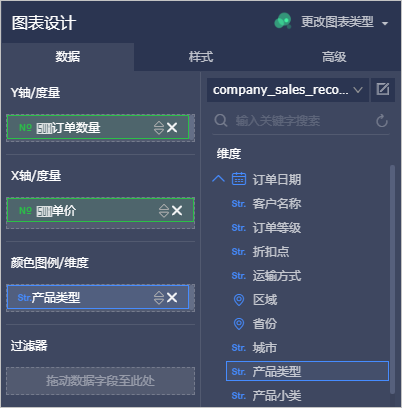
- 單擊更新,系統自動更新圖表。
- 在樣式標籤頁,更改散佈圖的顯示標題,布局和顯示圖例,如下圖所示。
- 單擊儲存表徵圖,儲存該儀表板。
如果您想刪除當前圖表,您可用滑鼠指向圖表的右上方,在自動彈出的菜單中選擇刪除,當前圖表即可被刪除。